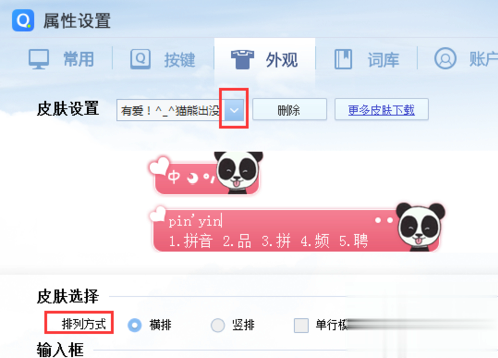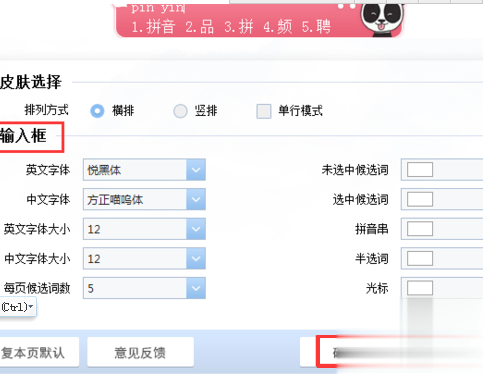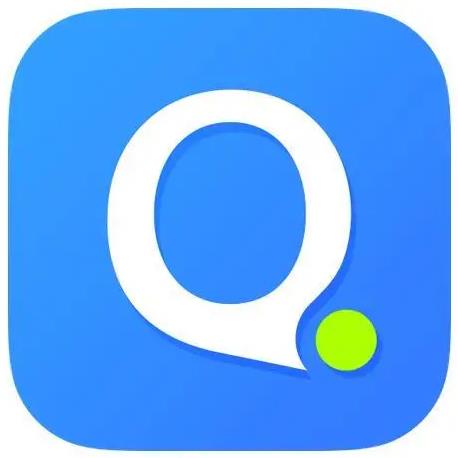1、【打开属性设置】
在电脑桌面左下角的“开始”菜单里找到QQ输入法的【属性设置】,一般与QQ所属的大分类是一样的。当然,也可以直接在运行框里面直接输入属性设置四个字,然后点击进入界面。
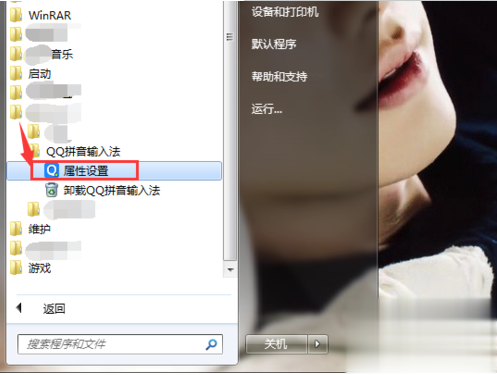
2、【显示/隐藏状态栏】
打开“按键”界面的“其他快捷键”,第一个就是显示/隐藏状态栏,不勾选就是隐藏状态栏,一旦勾选前面出现对勾就是显示状态栏,可以进行快捷键的设定。
小技能:QQ输入法在状态栏设置下面还可以设定截图的快捷键。
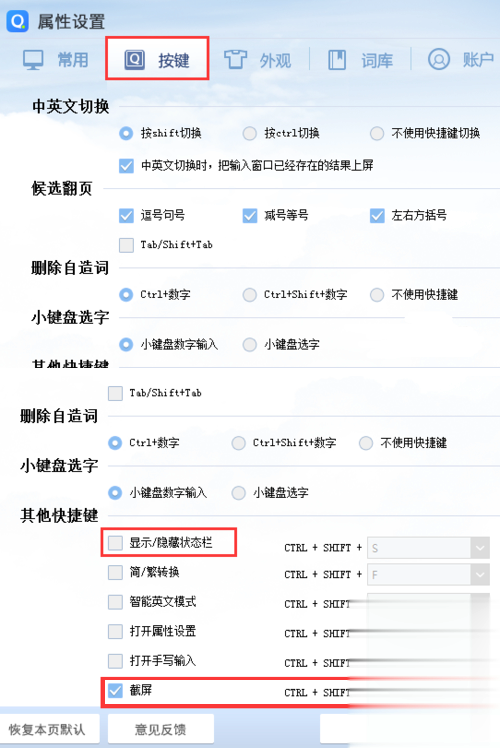
3、【状态栏快捷键】
勾选显示/隐藏状态栏后,我们就可以在后面选择经常使用的快捷键,记得要和其他快捷键避开,比如复制的快捷键是Ctrl+C,粘贴的快捷键是Ctrl+V等。
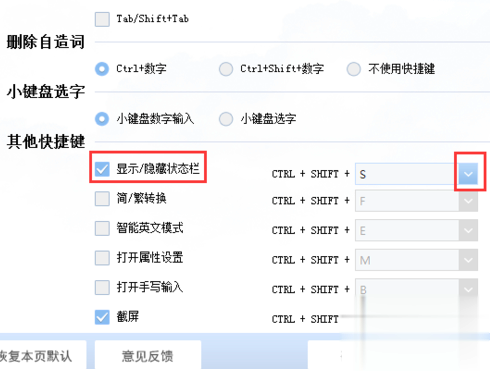
4、【全屏程序隐藏状态栏】
切换到“高级”设置界面,下面有“全屏程序隐藏状态栏”和“完全隐藏状态栏”,有时候打游戏或看视频进入全屏的时候就不需要状态栏来遮挡屏幕,这时候可以选择全屏程序隐藏状态栏。

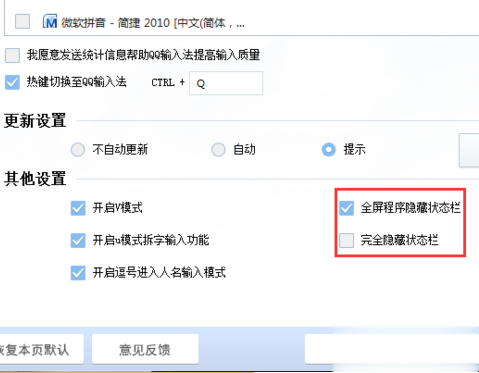
5、【选择合适的外观】
最后,我们可以顺便进入到“外观”里面选择一个好看的状态栏或皮肤设定,设置下各种显示情况下的不同颜色、排列方式、文字大小等内容。
然后我们点击下面的【应用】再退出属性设置,点一下电脑屏幕就可以出现或是隐藏状态栏了。